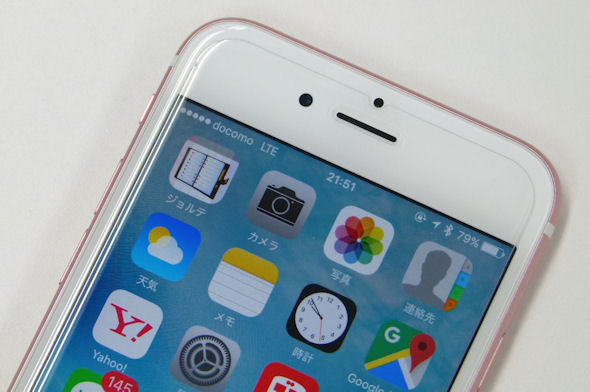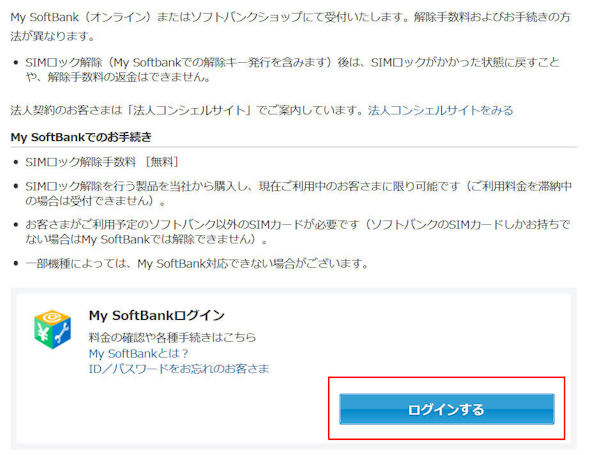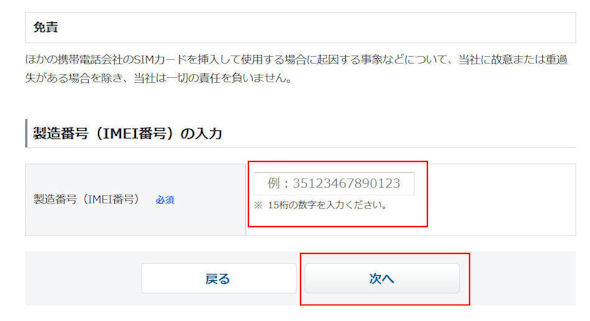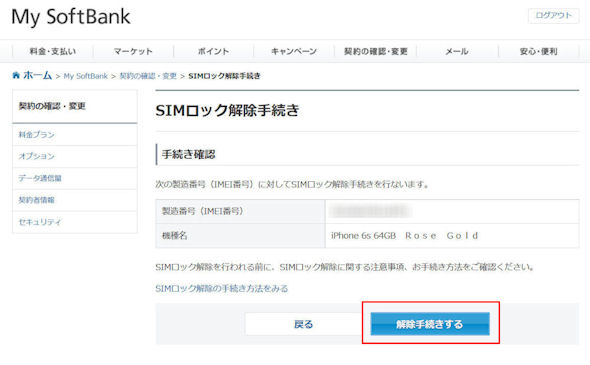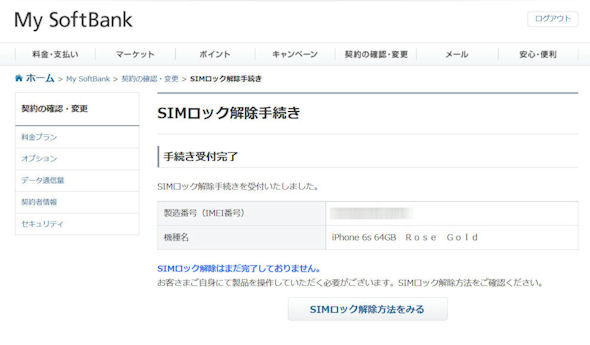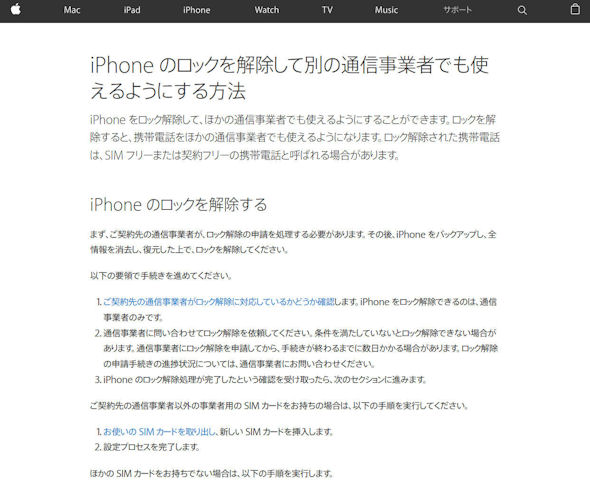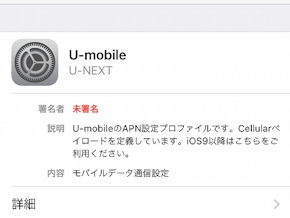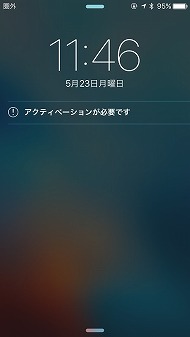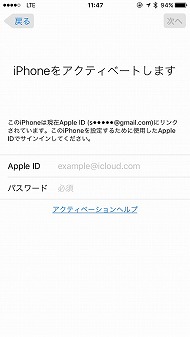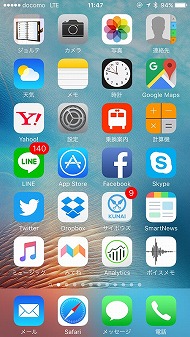ソフトバンクの「iPhone 6s」をSIMロック解除して、格安SIMを使ってみた(1/2 ページ)
現在、多くのサービスが登場している「格安SIM」は、NTTドコモのネットワークを使ったものが大半で、au系の格安SIMは「mineo」と「UQ mobile」の2つが主流だ。ドコモ系の格安SIMはドコモ端末、au系の格安SIMはau端末にSIMカードを挿せば、SIMロックを解除せずに利用できる(auのVoLTE端末を除く)が、ソフトバンク端末はそうはいかない。
現在、コンシューマー向けのソフトバンク系MVNOサービスは存在しない。特に利用者が多い「iPhone」については、「iPhone 6s」「iPhone 6s Plus」のSIMロック解除が可能になるまでは他キャリアのSIMを利用できず、格安SIMを利用するには、新たに端末を購入する必要があった。
しかし、2016年3月からiPhone 6sとiPhone 6s PlusのSIMロック解除が可能になり、ソフトバンクでもようやく自分の端末で格安SIMを利用できるようになった。“格安SIM難民”だったソフトバンクユーザーが、ようやく自由になれる日が来たのだ。ソフトバンクが日本で販売しているiPhone 6sは「A1688」というモデルで、ドコモやKDDIのLTE/3Gの主要なバンドをカバーしており、ネットワークの仕様は申し分ない。
ソフトバンクでは、対象端末を購入して181日(約半年)が経過すれば、SIMロックの解除が可能になる。筆者は2015年9月下旬にiPhone 6sを購入し、181日が経過した3月下旬からは少し時間がたってしまったが、5月にSIMロック解除をした。
SIMロックの解除は、Webサイト「My SoftBank」かソフトバンクショップで手続きができるが、ショップだと3000円(税別)の手数料がかかるので、無料で行えるMy SoftBankでの手続きをオススメしたい。
My SoftBankで手続きをする
My SoftBankで解除する場合、まずはSIMロック解除について説明しているソフトバンクのWebサイトにアクセスしよう。ここで「ログインする」をクリックしてログインすると、「SIMロック解除手続き」のページに移る。ここの画面下に「製造番号(IMEI番号)の入力」があるので、この番号を入力しよう。「設定」→「一般」→「情報」→「IMEI」に記載されている、15桁の番号を入力すればよい。
「次へ」と進み、機種名を確認して間違いなければ、「解除手続きをする」をクリック。これで手続きは完了……だが、SIMロックの解除自体は終了していないので注意したい。
iPhone 6sに新しいSIMカードを挿す
「SIMロック解除方法をみる」をクリックすると、「iPhoneのロックを解除して別の通信事業者でも使えるようにする方法」という、AppleのWebページへ切り替わる。ここの「iPhoneのロックを解除する」の「2.」に「通信事業者にロック解除を申請してから、手続きが終わるまでに数日かかる場合があります」と書かれてあって「え、そうなの?」と思ったが、ここでは気にしなくてよい。
重要なのは、その次に書かれてある「1.お使いのSIMカードを取り出し、新しいSIMカードを挿入します」「2.設定プロセスを完了します」の2ステップ。
Androidの場合は端末側でSIMロックを解除する操作が必要になるが、iPhoneの場合、新しいSIMカードを挿入してアクティベートをするだけで、ロックが解除されて新しいSIMで通信が可能になる。上記の2ステップはこの操作を指している。MVNOが提供するSIMカードの場合、あらかじめAPN構成プロファイルをインストールしておく必要があるので、新しいSIMカードを入れる前に作業しておこう。
筆者は「U-mobile」のSIMカードを新たに使おうと思っていたので、こちらのプロファイルをU-NEXTのWebサイトからインストールした。iPhoneの電源をオフにしたらソフトバンクのSIMカードを抜き、U-mobileのSIMカードを入れて電源をオンにしたら、「アクティベーションが必要です」との表示が出た。この時点でピクトアイコンには「圏外」と表示されていたが、Apple IDを入力してアクティベーションが完了したら、「docomo LTE」の表示に変わった。
関連記事
 オンラインであっさり手続き! ソフトバンクの「Xperia Z5」のSIMロックを解除してみた
オンラインであっさり手続き! ソフトバンクの「Xperia Z5」のSIMロックを解除してみた
筆者が購入したソフトバンクの「Xperia Z5」が、購入から181日を経過した。つまり、SIMロック解除ができるということ。さっそくオンラインで手続きして他社SIMカードで使ってみよう。 auの「Xperia Z4」をSIMロック解除して格安SIMを使ってみた
auの「Xperia Z4」をSIMロック解除して格安SIMを使ってみた
2015年夏に購入した「Xperia Z4」のSIMロックを解除して、ドコモ系MVNOのSIMカードを使っている。あらためて、解除の方法と、その後の運用についてまとめた。 オンラインで手続きかんたん! ドコモ2015年夏モデルの「SIMロック」を解除してみた
オンラインで手続きかんたん! ドコモ2015年夏モデルの「SIMロック」を解除してみた
2015年5月発売の機種から原則義務化された「SIMロック解除」。NTTドコモはそのルールを一部変更し、条件を満たせば購入から6カ月を待たずに端末のSIMロックを解除できるようになった。その「条件」に当てはまる筆者は、自前の「ARROWS NX F-04G」のSIMロック解除に挑戦してみることにした。 SIMフリースマホにキャリアの既存SIMを挿して使える?
SIMフリースマホにキャリアの既存SIMを挿して使える?
大手キャリアのスマホが高すぎて買えません……。そこで、値段も手頃なSIMロックフリーのスマートフォンを買おうと思っているのですが、今使っているSIMカードを挿して使えるものなのでしょうか。 携帯電話各社の「SIMロック解除」手続きについてまとめてみた
携帯電話各社の「SIMロック解除」手続きについてまとめてみた
各キャリアから2015年5月以降に発売される携帯電話端末は、原則としてSIMロックの解除に対応している。そこで、各キャリアにおけるSIMロック解除手続きの方法を簡単にまとめてみた。
Copyright © ITmedia, Inc. All Rights Reserved.
アクセストップ10
- 「小型iPhone SEを復活させて」──手放せない理由SNSで話題 どこが“ちょうどいい”と評価されるのか (2025年11月29日)
- iPhoneの日付変更で空き容量を確保する裏技は“厳禁” 実行してしまった場合の対処法は? (2026年01月08日)
- 「Suicaがないと死ぬ」──SNSで共感呼ぶ利便性とは? 将来は「改札機」すら消える (2026年01月08日)
- 極薄8.5mm、MagSafe対応のモバイルバッテリー登場、発火リスクの低いコバルト電池を採用 (2026年01月08日)
- 2025年12月に施行された“スマホ新法”、ユーザー目線ではどんな影響がある? (2026年01月09日)
- 自宅の固定回線どれを使っている? 利用トップは「ドコモ光」、満足度1位は? MMDが調査 (2026年01月08日)
- iPhoneの見づらい“透明なロック画面の時計”を改善するには? (2026年01月08日)
- 「iPhone 17 Pro」で進化した望遠カメラの実力は? 「Pixel 10 Pro」「Galaxy S25 Ultra」と比較してみた (2026年01月08日)
- スマートフォンの「アップデート」でやってはいけないこと (2023年01月22日)
- 2025年、ガジェット好きの筆者が葛藤の末に選んだもの、耐えたもの4選 (2026年01月06日)